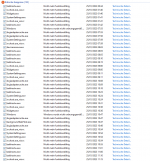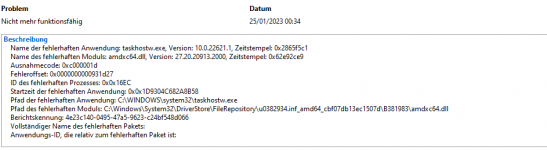TechRookie
Member
Hallo,
ich habe mein Win10-System erfolgreich auf Win11 upgraden können. Das lief problemlos durch, nach einigen Korrekturen vor allem der Grafik (habe 6-Monitorsystem mit Eyevision) läuft alles gut. Insgesamt gefällt mir das System von der Haptik und Anmutung schon deutlich besser als Win10. Updatestand ist 22H2 + Kleinigkeiten.
Es gibt allerdings ein Problem: Wenn ich die "Einstellungen" öffne (Zahnrad), geht das Fenster sofort wieder zu. Der zugehörige Prozess beendet sich offensichtlich sofort wieder. Das war bei WIn10 nicht so. Ich frage mich, woran das liegen könnte.
Ich habe schon mal im Gerätemanager nachgesehen, das sind unter "Andere Geräte" drei Einträge mit Name "PCI Gerät" angezeigt, für die es keine Treiber gibt. Die Details sagen so etwas wie
Das Gerät "PCI\VEN_1022&DEV_148A&SUBSYS_87C01043&REV_00\4&d573d7&0&0039" erfordert weitere Installationen.
Tja - das hilft natürlich nicht wirklich weiter. Können die Probleme mit dem Ereigniswidget damit zusammen hängen? Und wie gehe ich jetzt vor?
ich habe mein Win10-System erfolgreich auf Win11 upgraden können. Das lief problemlos durch, nach einigen Korrekturen vor allem der Grafik (habe 6-Monitorsystem mit Eyevision) läuft alles gut. Insgesamt gefällt mir das System von der Haptik und Anmutung schon deutlich besser als Win10. Updatestand ist 22H2 + Kleinigkeiten.
Es gibt allerdings ein Problem: Wenn ich die "Einstellungen" öffne (Zahnrad), geht das Fenster sofort wieder zu. Der zugehörige Prozess beendet sich offensichtlich sofort wieder. Das war bei WIn10 nicht so. Ich frage mich, woran das liegen könnte.
Ich habe schon mal im Gerätemanager nachgesehen, das sind unter "Andere Geräte" drei Einträge mit Name "PCI Gerät" angezeigt, für die es keine Treiber gibt. Die Details sagen so etwas wie
Das Gerät "PCI\VEN_1022&DEV_148A&SUBSYS_87C01043&REV_00\4&d573d7&0&0039" erfordert weitere Installationen.
Tja - das hilft natürlich nicht wirklich weiter. Können die Probleme mit dem Ereigniswidget damit zusammen hängen? Und wie gehe ich jetzt vor?